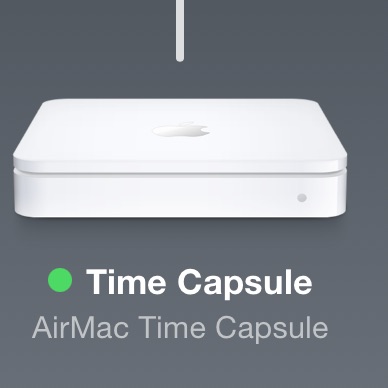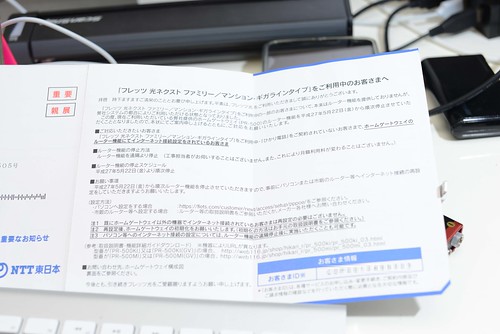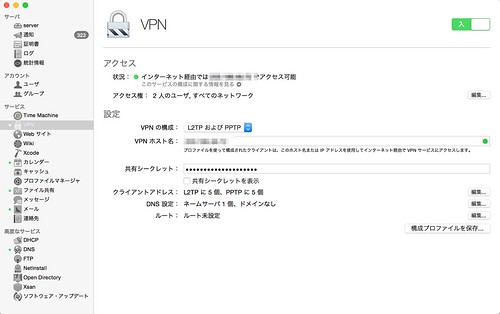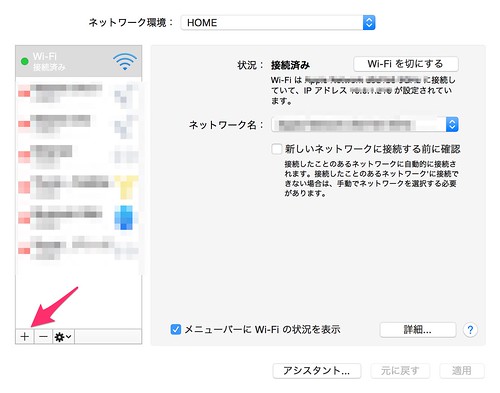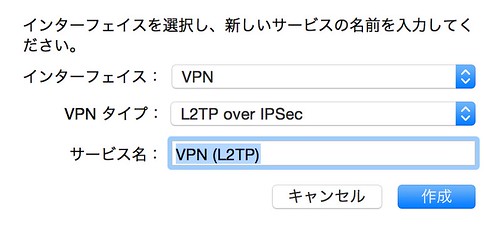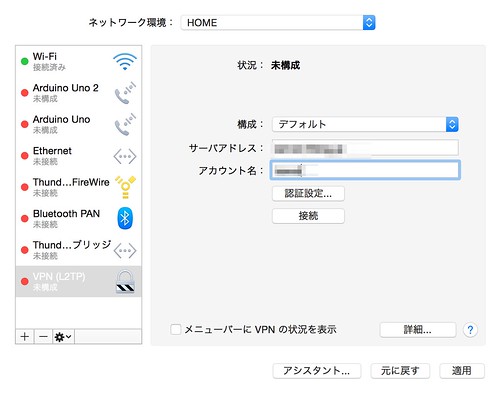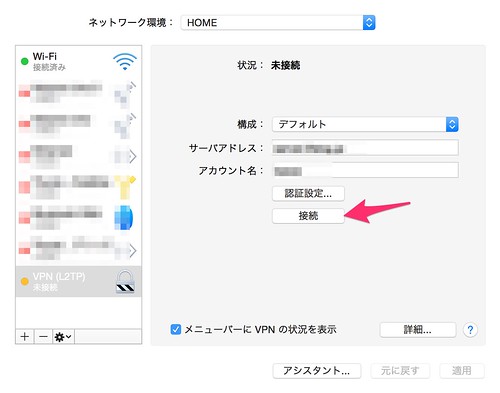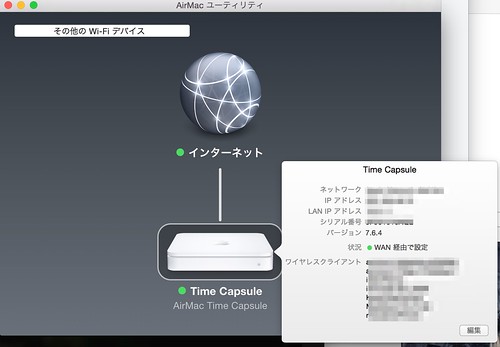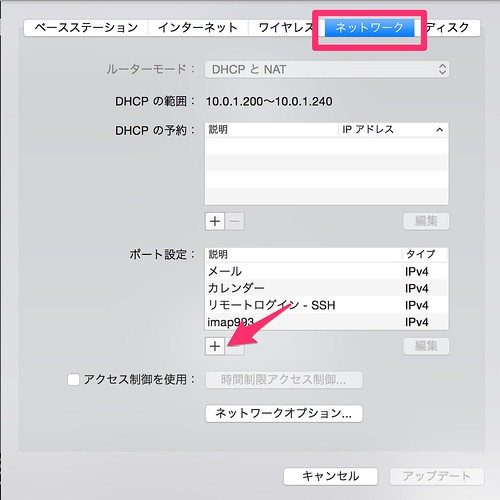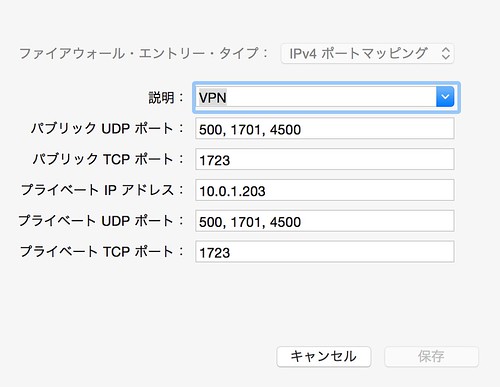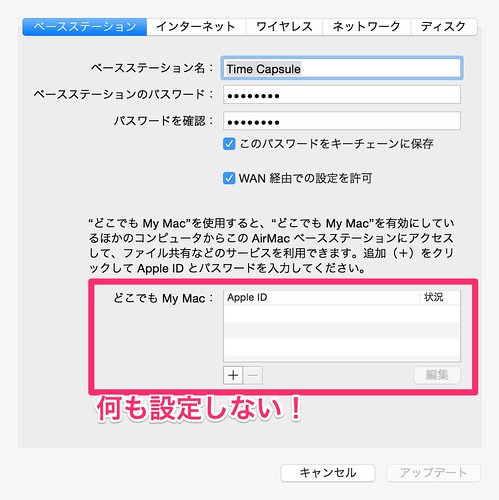自宅ではフレッツ光ネクスト ファミリー/マンション・ギガラインタイプを契約しているのですが、今まではこの契約でレンタルされるPR-500KIというホームゲートウェイという機器のルータ機能を使って家庭内LANを構築していました。
ところが、写真のようにNTTからルーター機能を停止する旨の連絡が届いたため、以前使っていたAppleのTime Capsuleをルータ機器として設定することにしました。概ね問題なく設定できていたのですが、VPNの設定で躓いたので備忘録を兼ねて整理しておきたいと思います。
OS X ServerのVPN設定
まず、VPN機能の実現方法ですが、VPNはLAN内にあるOS X ServerのVPN機能を有効にします。
ここではアクセス権でアカウントに制限をかけていますが、最初はアクセス制限などはかけずにできるだけオープンな設定にしておいたほうが問題の切り分けがしやすくなって良いと思います。
システム環境設定
次に、VPNのクライアント設定を接続元のMacから行います。システム環境設定からネットワークをクリックしてください。
下記のようにウィンドウの左下にある+ボタンをクリックします。
そしてVPNクライアントとして下記のように設定します。
- インターフェイス:VPN
- VPNタイプ:L2TP over IPSec
- サービス名:(任意)
上記のように設定したら作成ボタンクリックして設定を完了します。
サーバーアドレスにはOS X ServerのIPアドレスもしくはホスト名、アカウント名にはOS X ServerでVPNアクセスを許可しているアカウント名を入力します。それらが終わったら認証設定ボタンをクリックします。
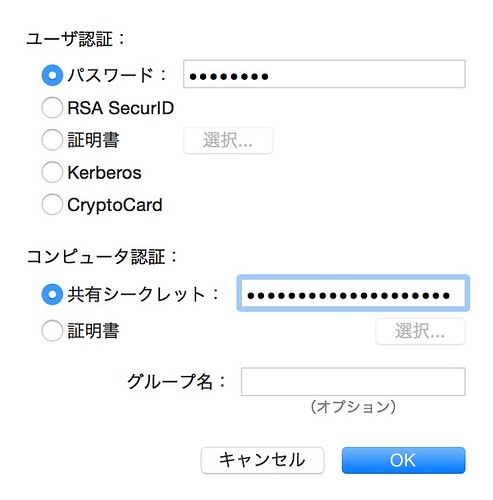
ユーザ認証のパスワードに先ほど設定したアカウントのパスワードを、コンピュータ認証の共有シークレットにはOS X ServerのVPN設定で登録した共有シークレットを設定します。
実際に接続を確認する場合は接続ボタンをクリックします。
Time Capsuleの設定
最後にTime Capsuleの設定を行います。
OS X Serverが接続されているTime Capsuleを選択し、編集ボタンをクリックします。
ネットワークのタブを選択して、ポート設定の下にある+ボタンをクリックして、VPNで使用するポートを追加します。
VPNで使用するポートを下記のように設定します。
プライベートIPアドレスは各自の環境で変更してください。
これでVPNの最低限の設定は完了したのですが、私はこれで接続ができず、半日ほどハマりました。
設定が正しくても接続がうまくいかない場合は下記の設定を確認してください。
- PR-500KIの管理画面からメンテナンス>UPnP NAT情報消去を実行
- Time Capsuleの管理画面からベースステーション>どこでもMy Macに何も設定していない状態にする
PR-500KIのUPnP NAT情報が残ったままだとVPNが正しく接続できないのと、Time CapsuleでどこでもMy MacがVPNとポート番号がかぶっているため、どこでもMy Macが無効になっている必要があります。